重装系统了桌面没反应是怎么回事
- 分类:帮助 回答于: 2021年03月01日 11:12:02
我们经常使用电脑,在电脑的使用过程中,经常会出现一些问题,所以偶尔需要重装系统,最近有网友留言问,出现了重装系统了桌面没反应的情况,那重装系统了桌面没反应怎么办呢?下面一起来看看重装系统了桌面没反应解决方法。更多帮助教程,尽在小白系统官网。
重装系统了桌面没反应是怎么回事?
出现这个问题,可能是你安装的这个系统有问题,建议重新下载另一外系统再装。另外安装一个可靠的系统,下面提供一个安装教程。该教材自带系统,不需要另外查找。
准备工作:一个8G的u盘,再找一个可以使用的电脑,下载小白一键重装系统。
方法如下:
1、将空U盘插入电脑,打开小白一键重装系统软件,关闭杀毒工具(包括360安全卫士),等待小白检测环境完成后,点击制作系统,【开始制作】。
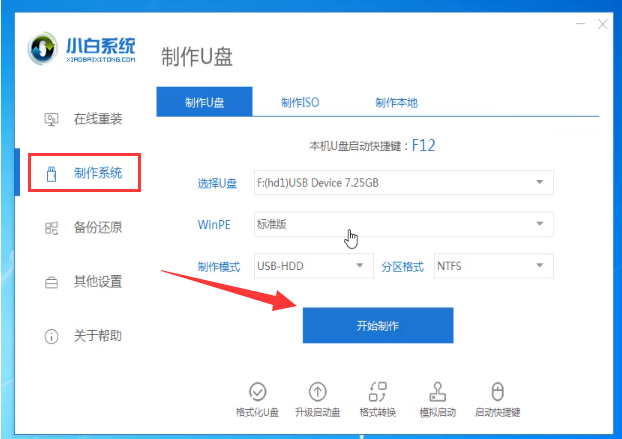
2、选择win10系统>开始制作。

3、弹出提示备份U盘资料,点击确定,等待系统下载完成,U盘启动盘制作成功后,点击提示中的取消,制作完成后点击快捷键,查看需要重装系统的启动热键,查看快捷键大全即可,然后拔出U盘。
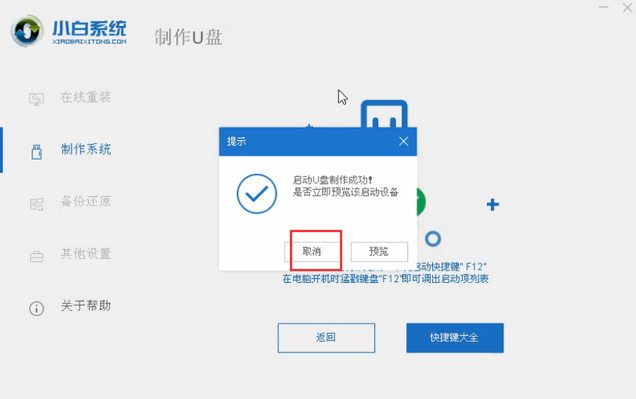
4、将U盘插入需要修复的电脑上,按下电源键,迅速敲击启动热键,弹出boot选择界面,选择USB选项,回车。

5、通过键盘方向键选择【01】PE进入。
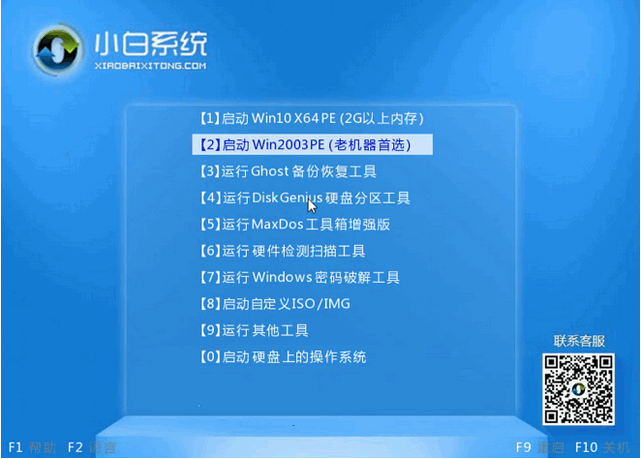
6、点击安装下载的win10系统,推荐选择专业版。
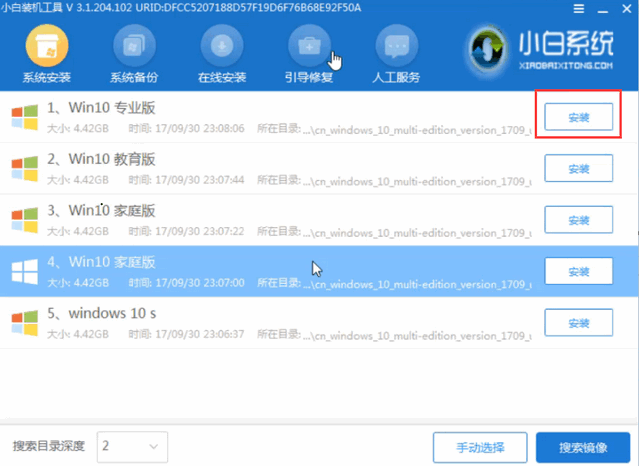
7、选择C盘,点击开始安装。等待win10系统安装完成后,拔出U盘,重启电脑。

8、小白U盘重装win10系统教程至此结束。
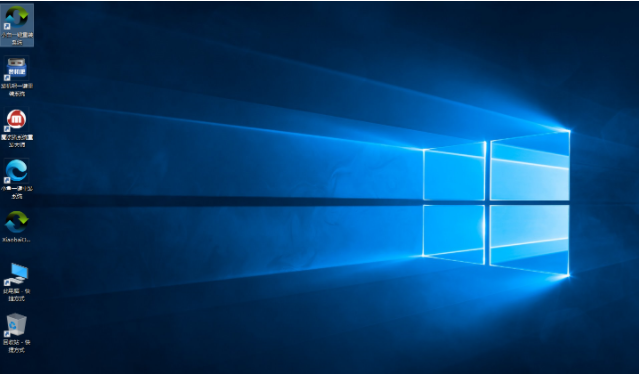
以上就是小编带来的重装系统了桌面没反应是怎么回事的全部内容,希望可以提供帮助。
 有用
46
有用
46


 小白系统
小白系统


 1000
1000 1000
1000 1000
1000 1000
1000 1000
1000 1000
1000 1000
1000 0
0 0
0 0
0猜您喜欢
- CF烟雾头怎么调2020/06/19
- win11硬件配置的最低要求2021/08/04
- 小编教你电脑mbr转gpt2017/09/28
- 电脑大番茄系统重装软件使用方法步骤..2021/04/06
- 华硕笔记本电脑坏了怎么修..2022/09/22
- 电脑无法开机,显示英文提示!..2024/02/25
相关推荐
- 电脑开机一串英文进不了系统怎么办..2022/09/23
- 高速稳定,提升效率!超值SSD硬盘推荐!..2023/11/22
- 硬盘无法识别,如何解决?..2024/02/28
- xp好还是win7好制作步骤2017/06/18
- 小白一键重装系统会格式化C盘吗..2020/07/23
- 笔记本系统还原,小编教你三星笔记本怎..2018/02/27




















 关注微信公众号
关注微信公众号





